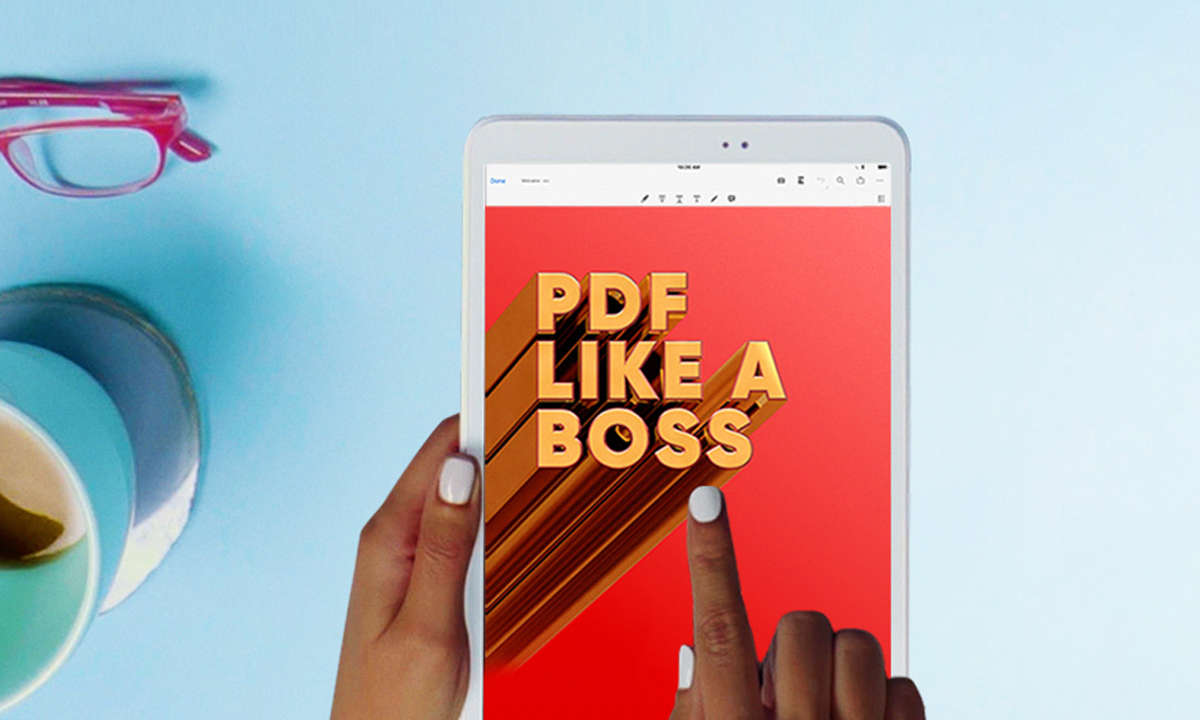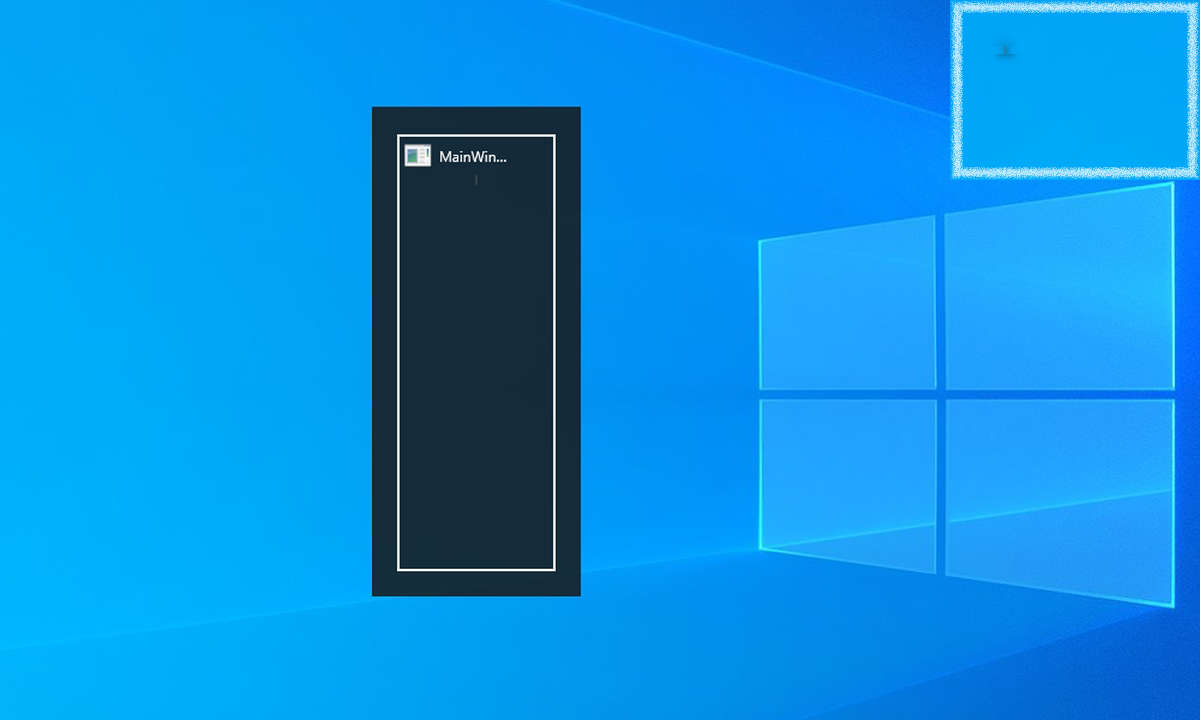Sensorflecken und Co. entfernen
Besonders häufig entfernt man kleine Störungen aus einer homogenen Umgebung, zum Beispiel Hautunreinheiten, Sensorstaub oder hier eine Person in der Landschaft. Dafür nehmen Sie den Bereichsreparatur-Pinsel. Diese Funktion gibt es in fast allen Programmen, auch im RAW-Dialog und an Mobilgeräten....
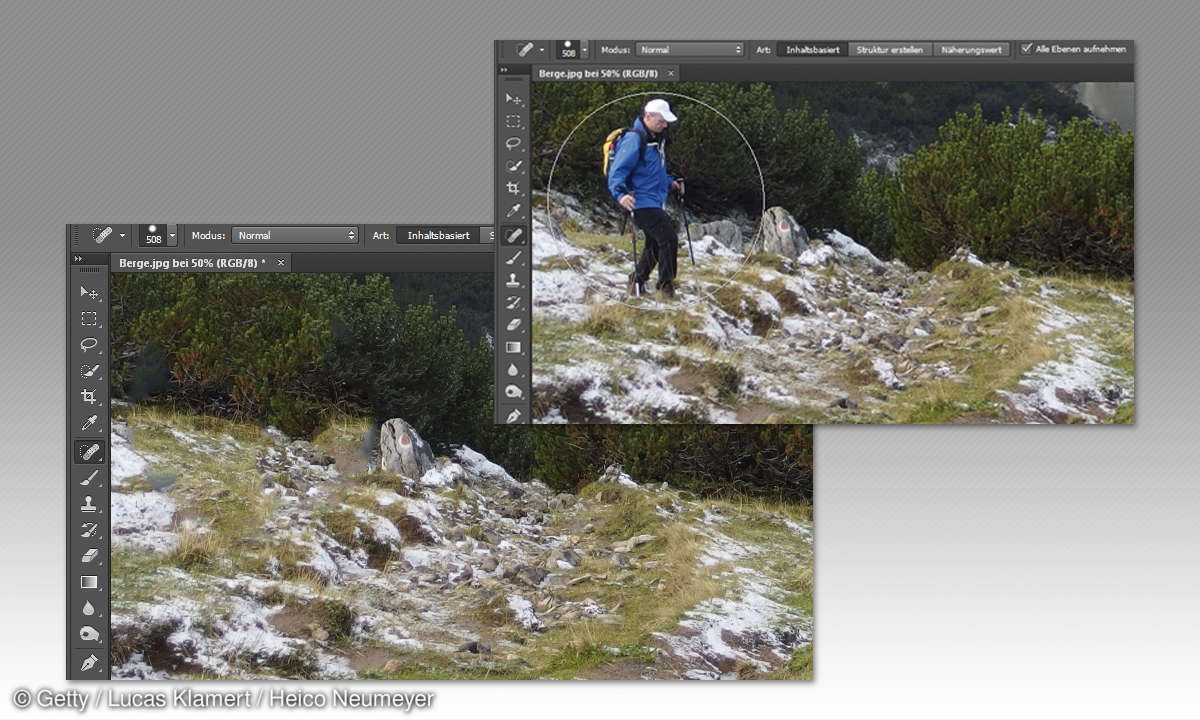
Besonders häufig entfernt man kleine Störungen aus einer homogenen Umgebung, zum Beispiel Hautunreinheiten, Sensorstaub oder hier eine Person in der Landschaft. Dafür nehmen Sie den Bereichsreparatur-Pinsel. Diese Funktion gibt es in fast allen Programmen, auch im RAW-Dialog und an Mobilgeräten. Das Verfahren:
- Stellen Sie den Durchmesser so ein, dass das Werkzeug den Fehler knapp umschließt.
- Klicken Sie ins Bild - die Problemstelle wird automatisch wegretuschiert. Meist klappt das perfekt. Das Bildprogramm kopiert selbstständig Pixel aus der Umgebung und legt sie über die Störung. Dabei entstandene harte Nähte zwischen Retusche- und Originalbereich verstecken die Programme automatisch.
Tipp: Für alle Retuschewerkzeugen gibt es in Photoshop-Programmen verschiedene Berechnungsmethoden wie "Inhaltsbasiert" und "Näherungswert". Die besten automatischen Retuschen erhalten Sie häufig mit "Inhaltsbasiert".